16-ka Hab ee ugu Sareeya ee Shaashada Labaad Aan La Helin Ka Dib Markii Lagu Soo Kacay Daaqadaha:
Qaar badan oo naga mid ah ayaa isticmaalnaa Laba habayn shaashad Si loo maareeyo dheelitirka shaqada iyo nolosha. Sida caadiga ah, kombuyuutarrada Windows 10 iyo 11 waxay seexdaan ka dib markay tiro daqiiqado ah dhaafeen. Waa inaad dhaqaajiso jiirka ama riix furaha si aad u kiciso. Si kastaba ha ahaatee, isticmaaleyaal badan ayaa ka cawday in kormeeraha labaad aan la ogaan ka dib markii uu soo toosay. Haddii shaashaddaada labaad ay jawaab celin weydo ka dib markaad aamusto, halkan waa sida loo hagaajiyo Windows 10 iyo 11.
1. Fiiri fiilooyinka
Way dhici kartaa adigoon dareensanayn. Kuus yar ama adigoo isku dayaya inuu hagaajiyo xagasha daawashada ee shaashadda labaad oo aad ka furto fiilada. Xaqiiji in dhammaan fiilooyinka ay si sax ah ugu xiran yihiin kormeeraha labaad.
2. Dib u deji ikhtiyaarka awoodda
Amarka fudud ayaa sameyn doona.
1. Guji Badhanka daaqadaha on kiiboodhka oo raadi CMD . Hel Orod maamul ahaan ku xigta Command Prompt si aad u furto iyada oo leh xuquuqda maamulaha.
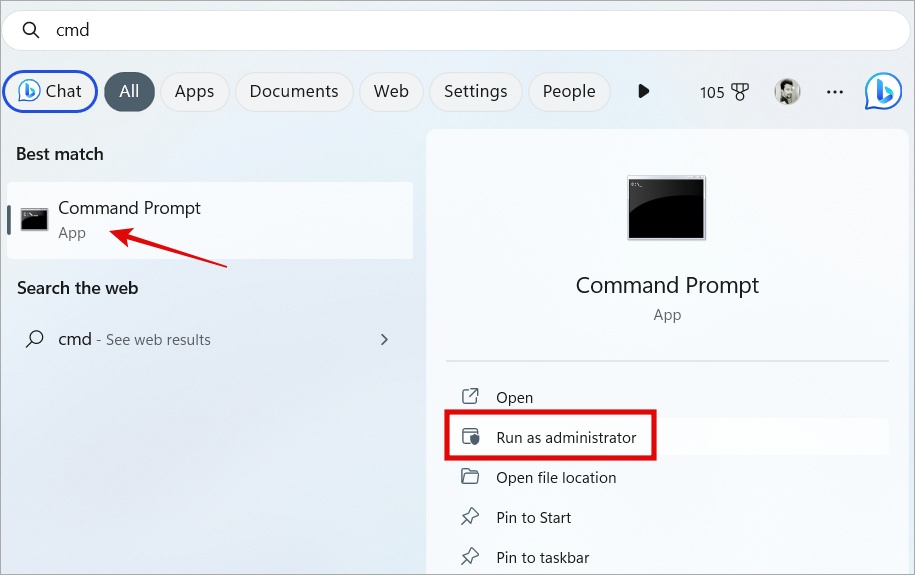
2. Nuqul ka samee oo ku dheji amarka hoose oo ku dhufo Ku qor si loo hirgeliyo.
Powercfg -restoredefaultschemes
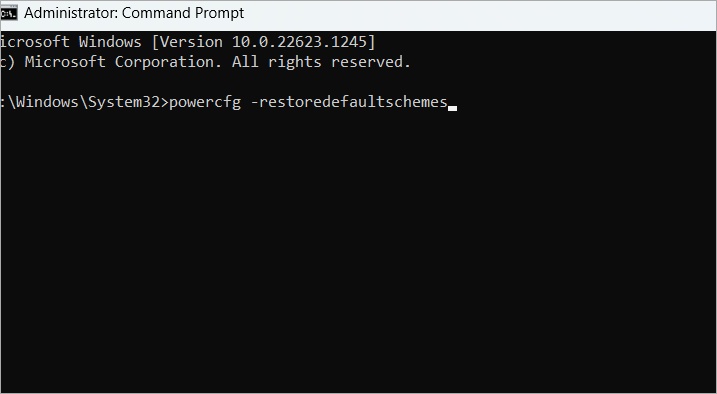
Waa kaas.
3. Khalkhal hurdo dheer
Tani waxay ku xirnaan doontaa samaynta iyo qaabka kormeerahaaga. Waa inuu jiraa badhanka Settings meel shaashadda u dhow. Guji si aad u muujiso fursadaha Tag goobaha oo demi hurdo qoto dheer haddii la heli karo oo karti loo yeesho. Kormeerayaasha Dell, tusaale ahaan, way la ildaran yihiin dhibaatadan.
4. Ogaanshaha otomaatiga ah
Goob kale oo ay tahay inaad damiso kormeerahaaga waa Auto Detect. Waa maxay sababtu? Monitor-ku waxa uu ku xidhan yahay kombayutarka iyada oo loo sii marayo fiilo USB ah. Xidhiidhku si caadi ah ayuu u dami marka shaashadu seexato si loo badbaadiyo awooda. Tani waa sida habka hurdo u badbaadiyo nolosha batteriga ama awoodda. Si kastaba ha ahaatee, kormeerayaasha qaarkood, xidhiidhkan dib looma dhisin markaad isku daydo inaad ka toosiso Windows 10/11 PC qaabka hurdada. Naafaynta ayaa laga yaabaa inay ku caawiso.
5. U ogolow qalabku inuu kiciyo kombiyuutarka
Qalabka wax gelinta sida mouse-ka iyo kiiboodhka waxa uu u baahan yahay ogolaansho si uu u kiciyo kombayutarka, waxaana ku jira kormeeraha labaad.
1. Raadi Maareeyaha Aaladda ee liiska bilowga.
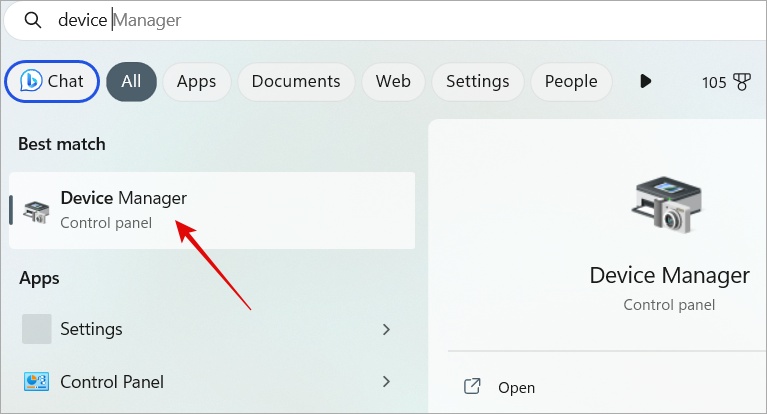
2. Guji si aad u ballaariso Mouse iyo aaladaha kale ee tilmaamaya . Hadda guji Midig ku dhufo jiirka u hogaansan HID dooro Guryaha . Way ka duwanaan kartaa adiga oo ku xidhan nooca jiirka iyo jiirka.
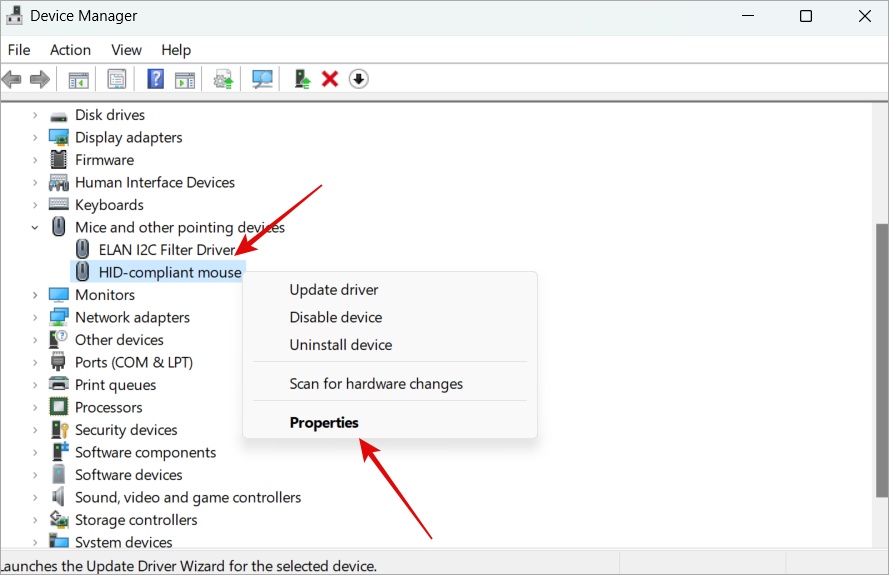
3. Daaqadda soo baxday ee soo socota, dooro Tab Maamulka tamarta . Hel U ogolow qalabkani inuu kiciyo kombiyuutarka . Keydi dhammaan isbeddellada
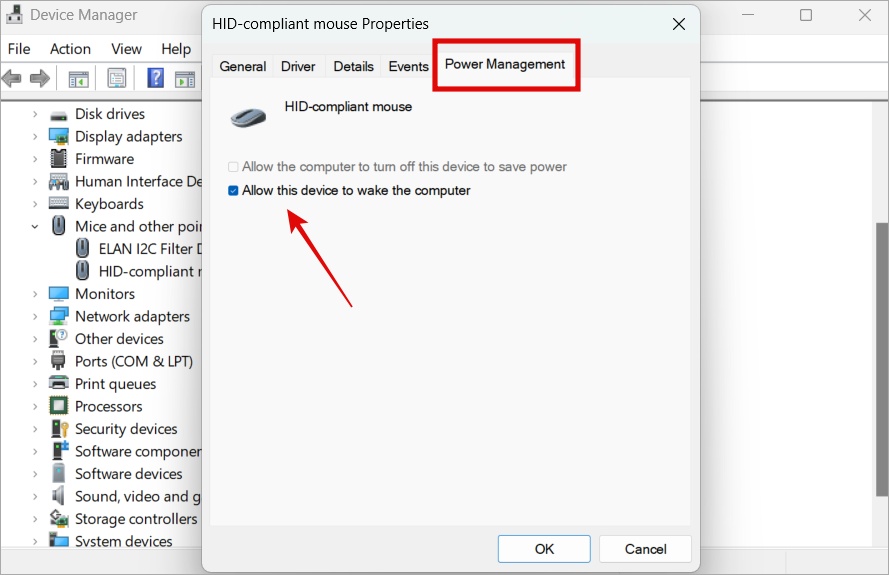
4. Hadda ku soo celi habka isku midka ah ee kumbuyuutarkaaga, adabtarada shabakada, iyo USB Root Hub.
6. Dib u dajin Doorashooyinka
1. Guji Windows + S si loo furo Windows Search. Qor Guddiga xakamaynta Oo ka fur natiijooyinka raadinta.
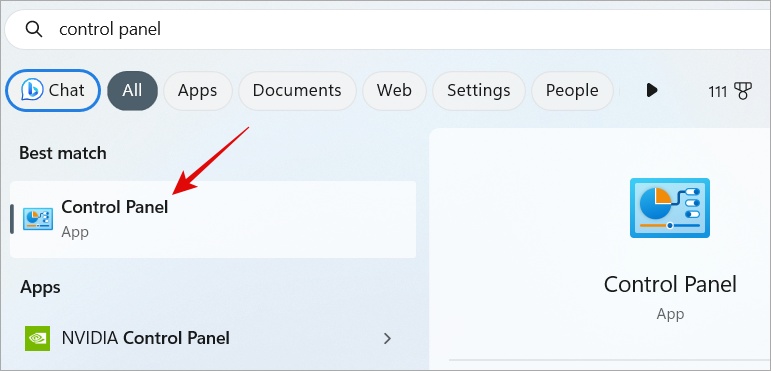
2. Raadi Fursadaha Awooda gudaha bar raadinta ee geeska sare ee midig oo fur.
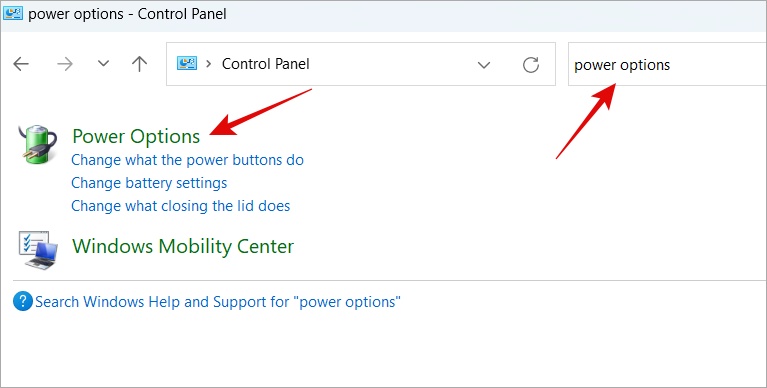
3. Hel Dooro goorta la damiyo bandhiga laga bilaabo dhinaca bidix
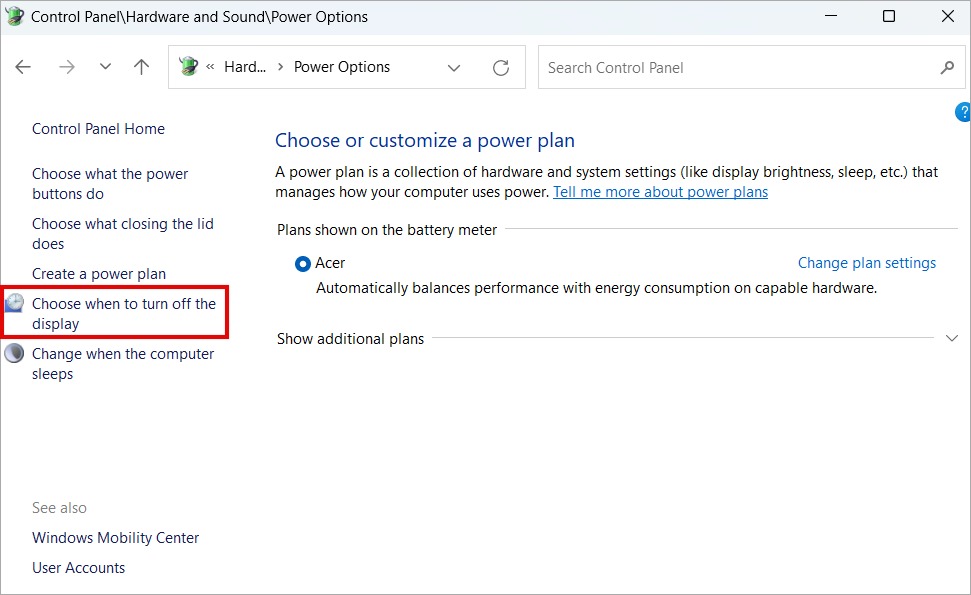
4. Hadda guji Beddel goobaha awoodda sare leh .
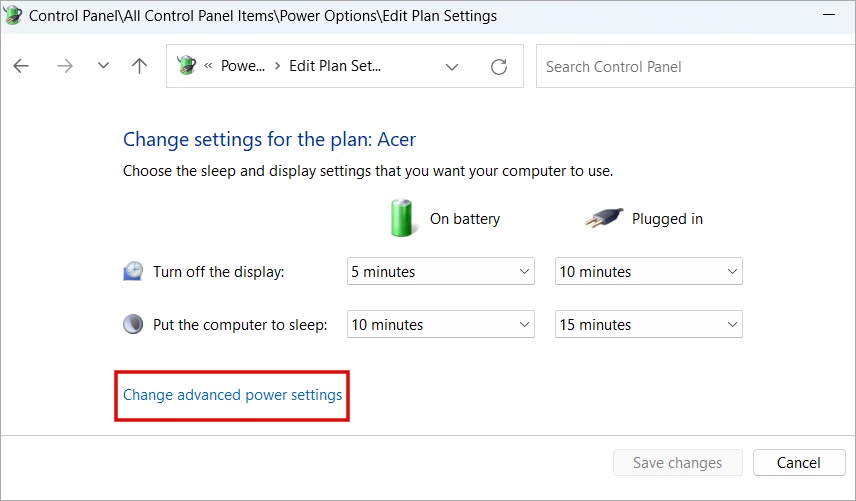
5. Soo-gudbinta waa inaad aragto xigta, dhagsii badhanka "Soo celinta goobaha caadiga ah" Kadib guji "Hirgelinta" si loo badbaadiyo isbedelada.
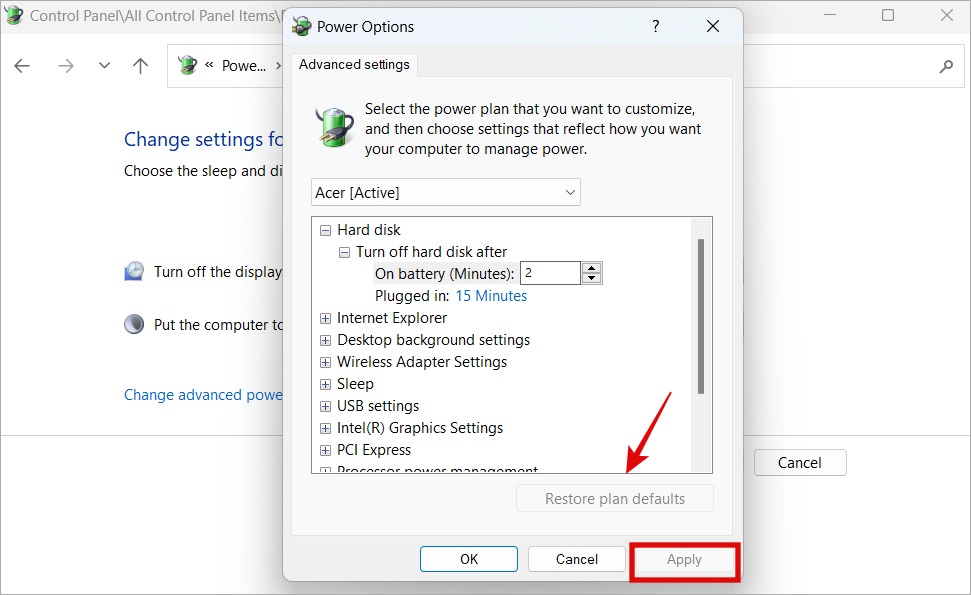
7. Heer isku mid ah oo soo kicinta labada shaashad
Shaashadu waxay la socotaa heerar cusub oo ka bilaabma 60Hz ilaa 500Hz. Haa, laakiin mararka qaarkood marka labada kormeere ay leeyihiin heerar kala duwanaansho ah, waxay keentaa in kormeeraha labaad aan la ogaan ka dib marka uu galo qaabka hurdada. Si loo xalliyo dhibaatadan, u beddel heerka soo kicinta ee kormeeraha labaad una beddel heerka soo kicinta ee kan hore.
8. Jooji isku xirka maamulka awooda gobolka
1. Dib u fur Windows Search oo ku qor Wax ka beddel qorshaha tamarta oo fur.
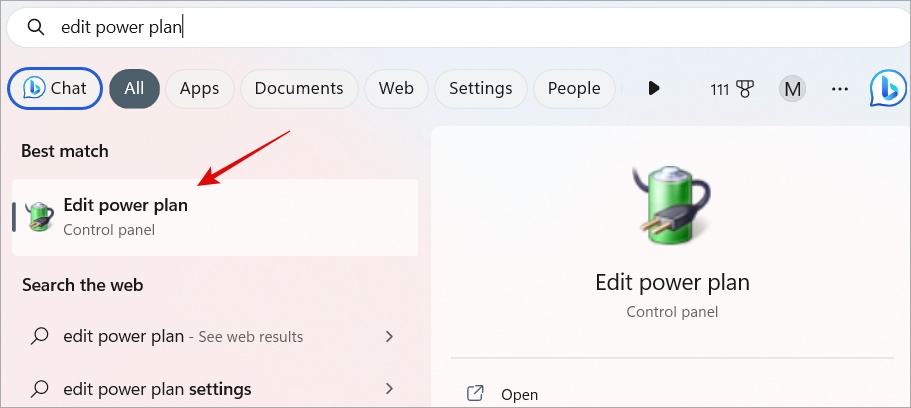
2. Guji Beddel goobaha awoodda sare leh .
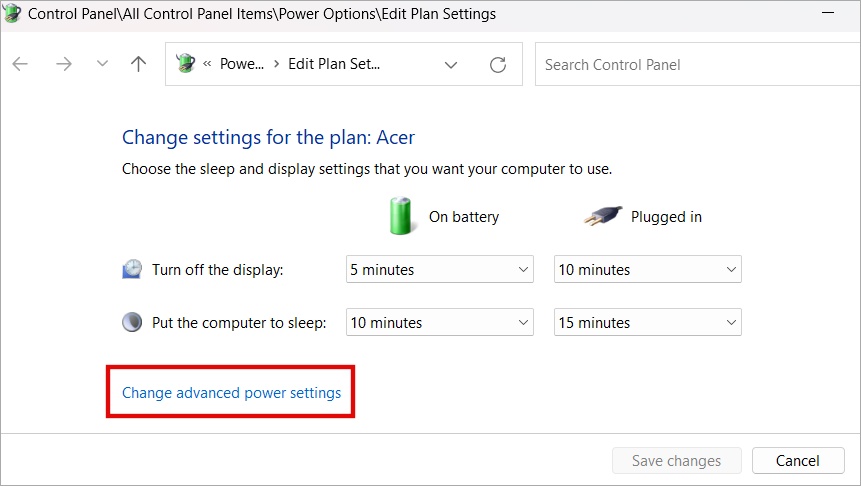
3. Soo-baxa Xulashada Awoodda ayaa furmi doona. Tag PCI Express> Isku xidhka Maamulka Awooda Gobolka dooro Off Loogu talagalay labadaba On batteriga iyo Ku-xidhnaanta. Haddii aad isticmaalayso desktop, dabcan doorashada batteriga ayaa maqan.
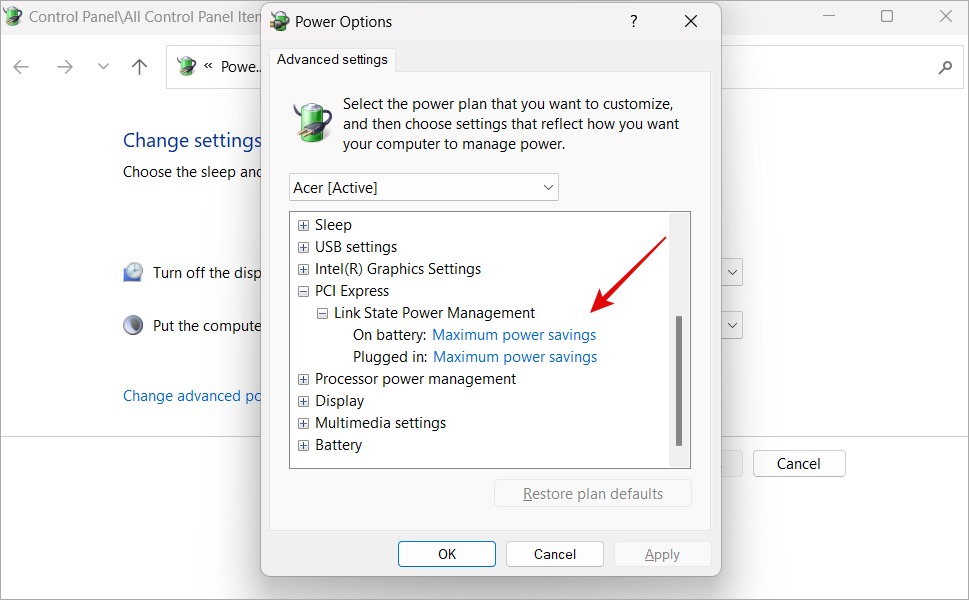
9. U sahli ikhtiyaarka aad ku balaadhiso bandhigyadan
Waxaa suurtogal ah in shaashadda labaad aan laga helin goobaha bandhigga? Aan ogaano.
1. Mar labaad fur Settings (Windows+I) oo aad Nidaamka > Muujinta oo guji Shaashado badan .
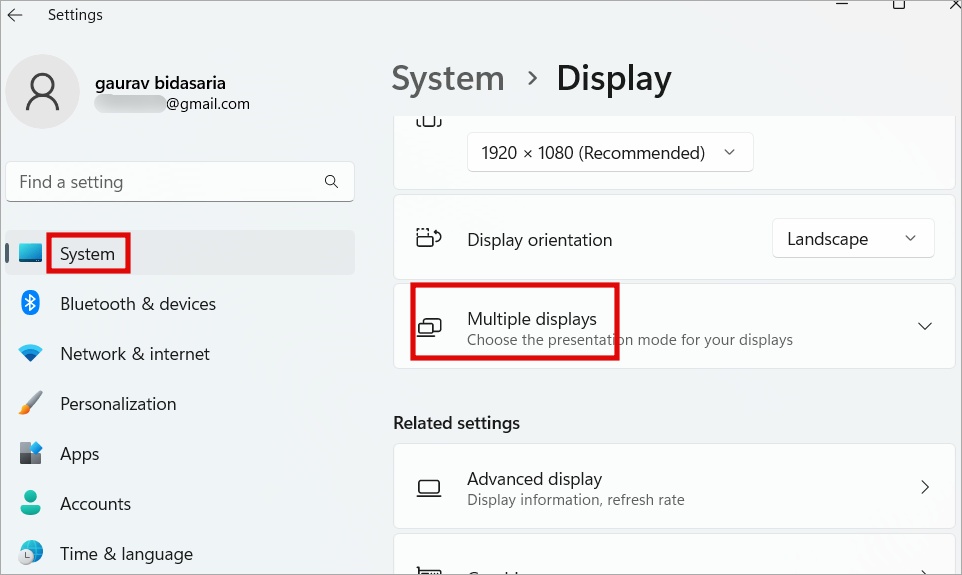
2. menu ayaa furmi doona Guji badhanka " hadal" Si aad u ogaato shaashadda labaad. Haddii kormeeraha labaad mar hore la ogaaday oo halkan laga arki karo, u dhig Ikhtiyaarka Balaadhi bandhigyadan.
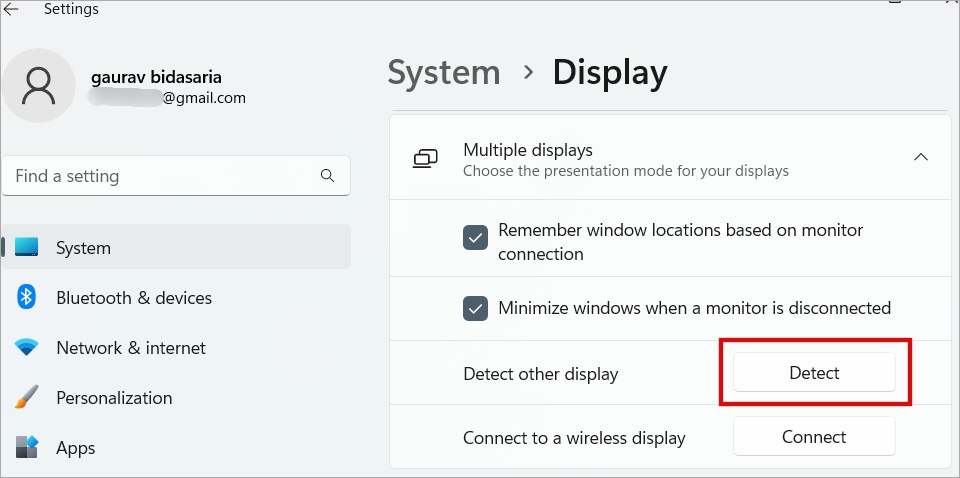
ogow: Doorashadu waxay ku jirtaa Windows 10 laakiin waxay ku xidhan tahay noocaaga, waxaa laga yaabaa inaan la heli karin Windows 11.
10. Dib u bilow darawalka garaafyada
Kumbiyuutarkaagu wuxuu la socdaa kaadhka garaafyada isku dhafan iyo kombuyuutarrada ciyaaraha waxay leeyihiin kaadhka garaafyada gaarka ah ee Nvidia ama AMD. Waxay inta badan mas'uul ka tahay dhibaatooyinka soo bandhigida sida shaashadda labaad oo aan soo kicin ka dib markaad seexato.
1. Kaliya dhagsii Furaha Windows + Ctrl + Shift + B on kiiboodhka. Shaashada kormeeraha aasaasiga ah waxay ifin doontaa ilbiriqsi ama ka yar. Haddii lagu guuleysto, shaashadda labaad hadda waa inay toostaa.
11. Dib u warshadaynta tamarta
Khiyaamo kale oo fudud oo wax ku ool ah oo kaa caawin karta hagaajinta kormeerahaaga labaad ee aan ka jawaabin ka dib markaad ku seexato dejintaada Windows.
Riix oo hay Badhanka tamarta ilaa 10 ilbiriqsi si aad u xirto kombiyuutarkaaga. markaas Ka saar adabtarada in ka badan 30 ilbiriqsi. Hadda dib isugu xidh adabtarada oo shid PC/Laptop-kaaga. Marka xigta ee kombuyuutarku seexdo, labada kormeere waa inay isla toosaan.
12. Ka saar VGA
dad badan ogeysii isticmaalayaasha Ka saarida VGA waxay xalin doontaa dhibaatada ka kicinta kormeeraha labaad dhibaatooyinka hurdada. Hubi in mid ka mid ah kormeerayaasha aanu isticmaalayn VGA. Ka saar fiilada u eg kuwa soo socda.

13. Dib u rakib kaadhka garaafyada
Inta badan, arrimaha sida kormeeraha labaad oo aan la ogaanin Windows 10 ama 11 ama aan soo kicin hurdada ka dib waxay la xiriiraan kaadhka sawirada. Waxay mas'uul ka tahay soo bandhigida sawirada iyo fiidiyowyada shaashadda. Dib u dajinta waxay kaa caawin kartaa hagaajinta dhiqlaha iyo cusboonaysiinta noocii u dambeeyay.
1. guji badhanka Windows Soo hel oo fur Maareeyaha Qalabka .
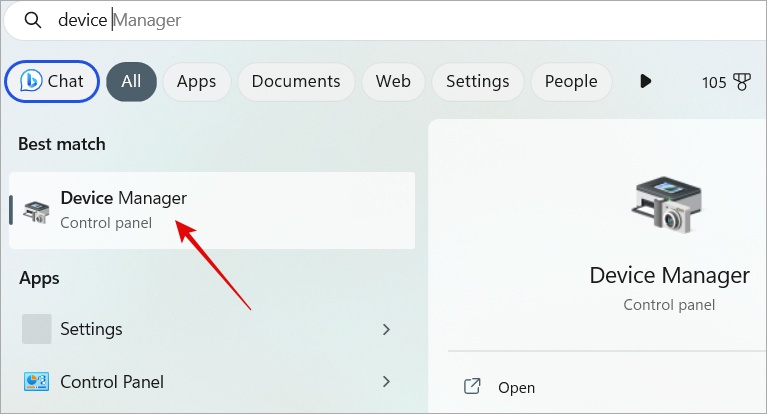
2. Guji Muuji adapters si loo balaadhiyo. Halkaa waxaad ku arki doontaa liiska dhammaan kaadhadhka garaafyadaada, labadaba la isku daray iyo kuwa kaleba. Midig ku dhufo magaca kaadhka garaafyada oo dooro Ka saar qalabka Raac tilmaamaha ka muuqda shaashadda.
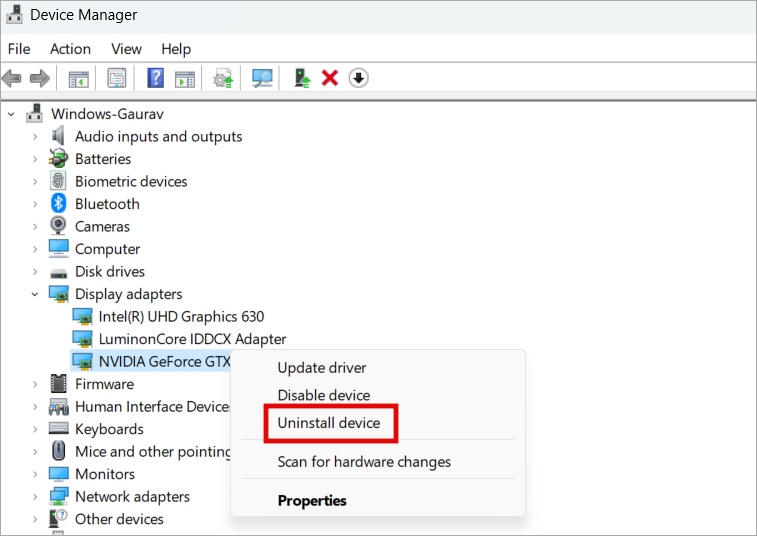
3. Dib u bilaw kombayutarkaga Guji Daaqadaha + I si loo furo Settings. Tag Cusbooneysiin Windows Laga bilaabo dhinaca bidixda oo guji badhanka Hubi wixii ku soo kordha . Daaqadaha ayaa si toos ah u raadin doona oo soo dejin doona darawalka kaararka garaafyada.
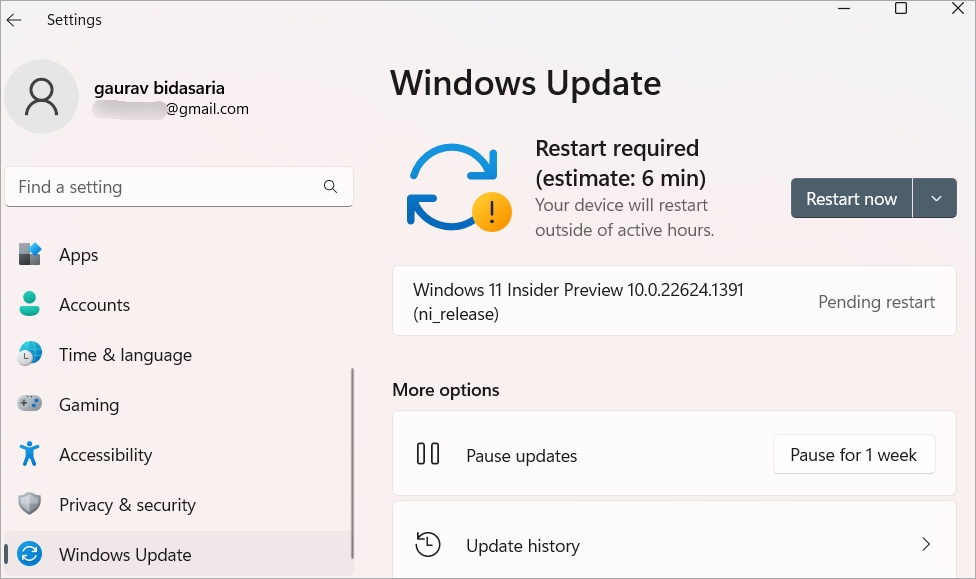
Haddii aysan taasi dhicin, kaliya booqo bogga rasmiga ah ee kaadhka garaafyada oo geli lambarka moodeelka aad ku aragto Maareeyaha Aaladda si aad u hesho oo aad gacanta ugu soo dejiso. Waa inay noqotaa Intel, Nvidia ama AMD. Marka la dhammeeyo, u daa kumbiyuutarkaaga in muddo ah inuu shaqeynayo ilaa uu ka galayo qaabka hurdada. Ka dib iska hubi haddii shaashadda labaad ay hurdada ka toosto.
14. Samee dhibbanaha awooda
Windows 10 iyo 11 labaduba waxay wataan qalabyada cilad-raadinta ee khaladaadka iyo khaladaadka caadiga ah. Waxaa jira ilo koronto oo mas'uul ka noqon kara kormeeraha labaad ee aan la ogaan ka dib qaabka hurdada.
1. Guji Daaqadaha + I si loo furo Settings. Raadi Soo hel oo xalli dhibaatooyinka ku saabsan habaynta korantada kombiyuutarkaaga oo fur.
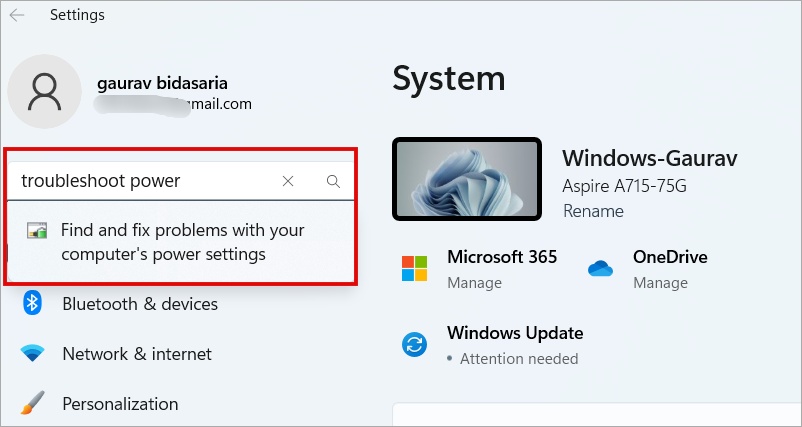
2. Guji badhanka "ka xiga" daaqada soo socota ee soo socota. Daaqadaha hadda waxay falanqeyn doonaan arrimaha la xiriira awoodda oo ay raadiyaan xalalka suurtagalka ah, haddii ay jiraan. Sug inta uu soconayo.
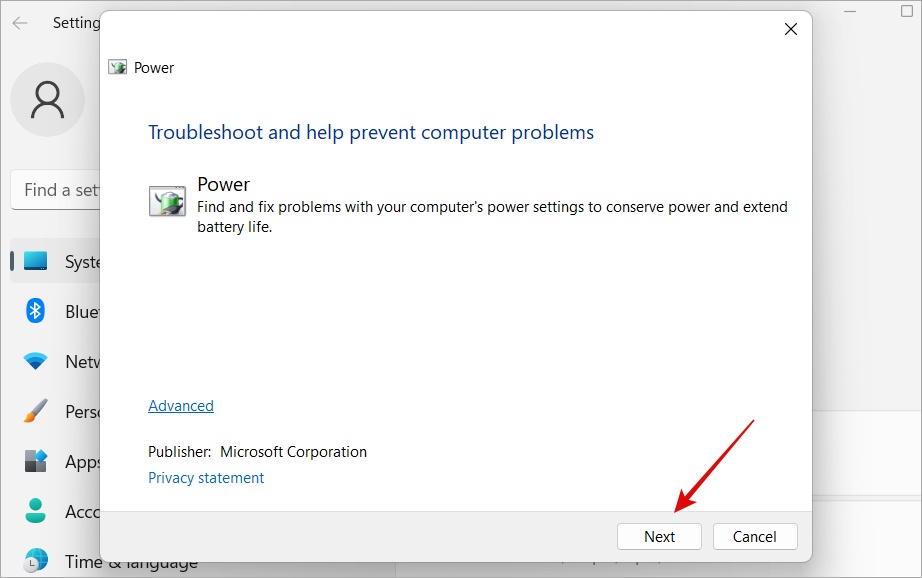
15. Dami kororka korantada ee PLL (BIOS)
Doorashadan waxa ay si toos ah ugu shaqaynaysaa Motherboard-yada ASUS. Sidee baad u sawirtaa? Download CPU-Z . Marka la rakibo, fur oo hubi tabka Mainboard si aad u aragto in kombuyuutarku ka leeyahay ASUS.
Hadda u gudub Advanced Habka> AI Tweaker oo dami Kordhinta PLL gudaha laga bilaabo liiska hoos u dhaca ee ku xiga.
Hadda waxaad u baahan tahay inaad gasho BIOS . Tallaabooyinka way kala duwan yihiin Geli BIOS Wax yar ayay ku kala duwan tahay soo saarayaasha waana ka baxsan tahay baaxadda maqaalkan. Faahfaahin dheeraad ah ka akhri maqaalka ku xiran.
16. Demi Xulashada Hibernation (BIOS)
Tani waxay ku habboon tahay dhammaan shaashadaha iyada oo aan loo eegin samaynta iyo qaabka. Dib u gal BIOS sida aad ku samaysay barta sare oo dami ikhtiyaarka Hibernate sida Soft OFF .
Shaashada labaad lama arko hurdada ka dib
Sida laga yaabo inaad dareentay, waxaa jira dhowr sababood oo laga yaabo inaan kormeeraha labaad ee kombiyuutarkaaga la ogaan karin qaabka hurdada ka dib. Inta badan xalalku waa kuwo fudud oo sahlan oo ku filan oo kaliya waxay u baahan yihiin dhowr goobood oo isbeddel ah halkan iyo halkaas.









